Photoshop制作美女照片复古印刷效果
来源:不详
作者:佚名
学习:214人次
Photoshop制作美女照片复古印刷效果近几年,随着复古风潮的流行,我们生活中的复古物品越来越受欢迎,尤其是受到女性朋友的青睐。 今天我们为大家介绍如何通过对photoshop中的色相/饱和度命令、样式控制面板、颗粒滤镜的运用,将照片制作成复古印刷效果。先给大家预览一下制作前后的效果:

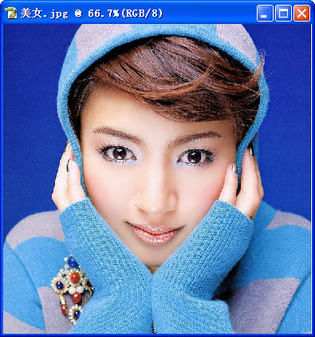
原图

最终效果图

图1 设置颗粒后效果
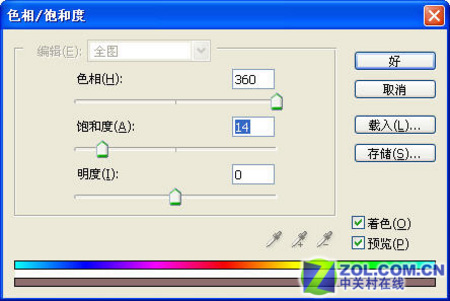
图2 色相饱和度参数设置

图3 设置色相饱和度后效果
最后,单击样式控制面板中的“褪色相片”选项,(如图4)所示,单击后,最终效果就完成了。

图4 样式控制面板


学习 · 提示
相关教程
关注大神微博加入>>
网友求助,请回答!







